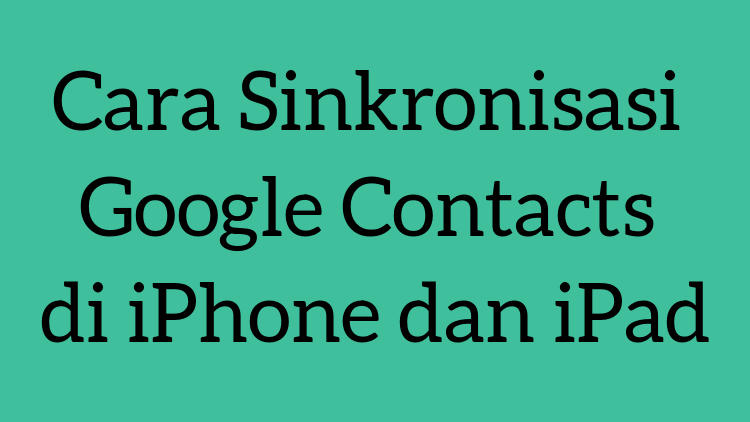
Apakah Anda baru beralih dari Android ke iOS? Atau mungkin Anda baru membeli perangkat iPhone yang baru? Hal pertama yang biasanya perlu Anda lakukan adalah mengimpor kontak Google di perangkat iOS yang baru.
Sebelumnya, tidak mudah bagi Anda untuk mengimpor atau biasa disebut dengan sinkronisasi kontak di perangkat iPhone dan iPad. Namun, pada iOS 11 atau versi yang lebih baru lagi Anda dapat melakukannya dengan mudah.
Sedikit membahas tentang judul artikel kali ini, yaitu kenapa saya memilih istilah “Google Contacts” daripada “Gmail Contacts”. Di Google, ketika Anda mengetikkan kata “Gmail Contacts” maka hasil yang muncul adalah Google Contacts.
Tampaknya selama ini kita keliru menyebut kontak telepon yang dikelola lewat akun Google sebagai Gmail Contacts, karena yang betul adalah Google Contacts. Kita langsung saja ke tutorial.
Sinkronisasi Google Contacts di iPhone dan iPad yang Menjalankan iOS 11
- Di perangkat iOS Anda, bukan Settings lalu gulir ke bawah dan tekan pada Accounts & Passwords.
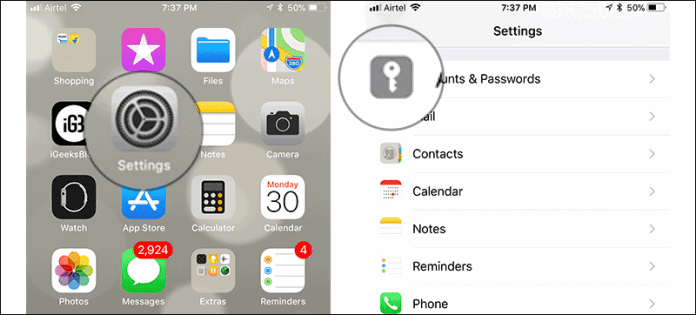
- Berikutnya, tekan pada Add Account.
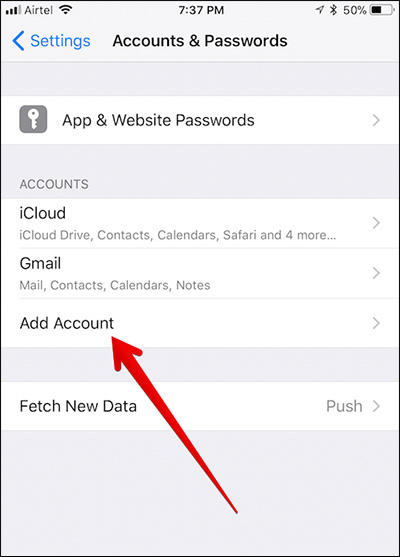
- Pilih Google dalam daftar yang muncul.
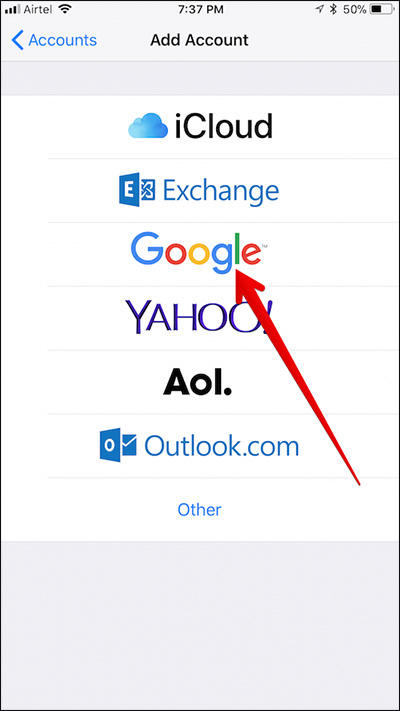
- Masukkan alamat email Anda lalu tekan tombol NEXT.
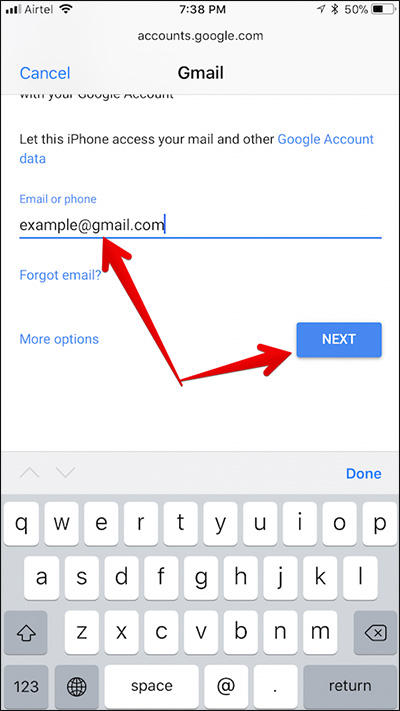
- Masukkan password lalu tekan tombol NEXT.
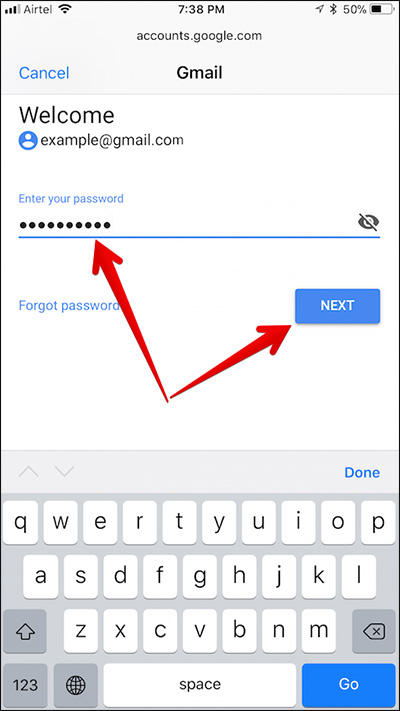
- Terakhir, aktifkan toggle Contacts hingga berwarna hijau. Jika sudah, tekan tombol Save di atas kanan layar.
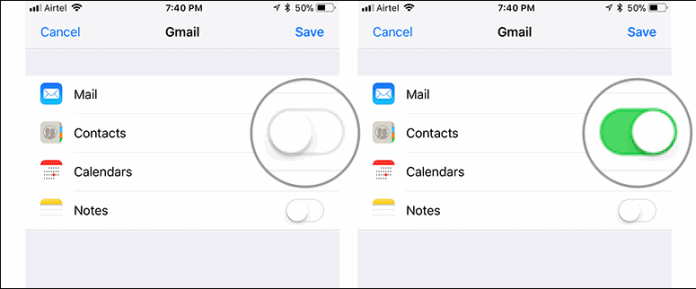
Sekarang jadikan Google Contacts sebagai pengelola kontak secara default di perangkat iOS Anda. Ikuti langkah-langkah di bawah ini:
- Masuk ke Settings lalu pilih Contacts.
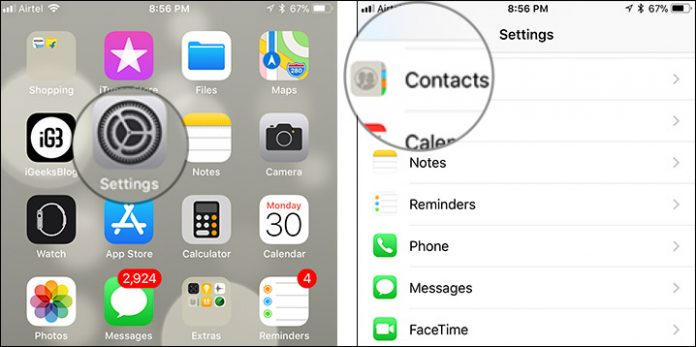
- Tekan pada bagian Default Account.
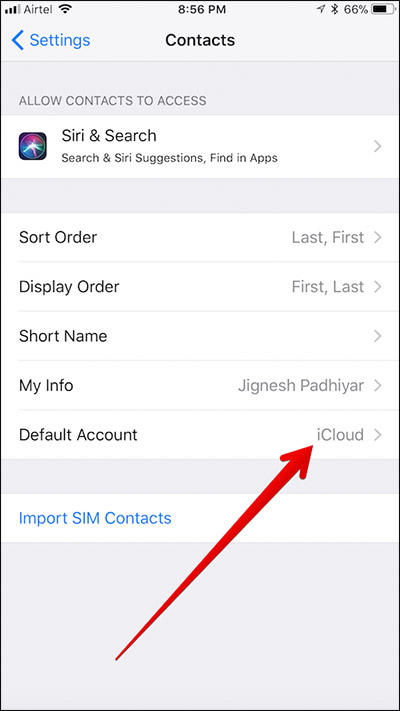
- Kemudian pilih Gmail.
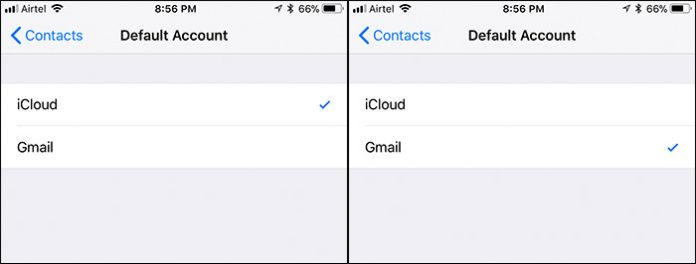
Image credit: igeeksblog.com